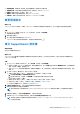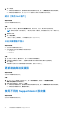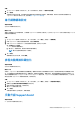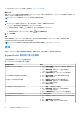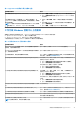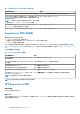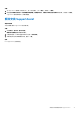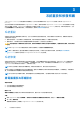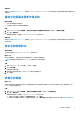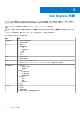Users Guide
Table Of Contents
系統重設和修復概觀
SupportAssist OS Recovery 可讓您重設或修復電腦。您可以從家用電腦專用的 SupportAssist 使用者介面叫用 SupportAssist OS
Recovery。
在您手動安裝或升級至家用電腦專用的 SupportAssist 3.9 版後,該版本會確認 SupportAssist OS Recovery 5.3.1 版或更新版本是否適
用於您的電腦。若適用,SupportAssist 便會自動在您的電腦上啟動 SupportAssist OS Recovery 安裝作業。如果自動安裝失敗,您可
以在故障診斷頁面中手動啟動該程序。如需詳細資訊,請參閱 故障診斷概覽的內容。
系統重設
系統重設功能可讓您重設電腦的作業系統。您可以將作業系統重設為原廠狀態,或安裝最新版本的作業系統。視電腦的狀態而定,
可能會提供下列選項:
● 重設為原廠設定:在您的電腦上安裝原廠映像,將作業系統重設為電腦從 Dell 原廠出廠時的狀態。
● 重設並更新:下載最新的作業系統與重要驅動程式和應用程式,然後安裝在您的電腦上。
警示: 重設程序會永久刪除硬碟上的所有資料,並解除安裝電腦已安裝的任何程式或驅動程式。建議您先備份資料,再執行系統
重設。
註: 如果 SupportAssist 無法偵測到電腦上安裝的原廠映像,則僅會顯示重設並更新選項。
註: 使用「重設並更新」選項重設電腦的功能僅支援特定系統。如需此功能支援的系統清單,請參閱適用於家用電腦的
SupportAssist 支援頁面中提供的 Dell SupportAssist OS Recovery
支援表格
。
系統修復
系統修復功能可讓您立即將電腦回復至先前的某個時間點,以解決開機問題或任何其他效能問題。在至少有 50 GB 可用硬碟空間,
且可使用 SupportAssist OS Recovery 的電腦上,會自動啟用此功能。但是,如果電腦的可用硬碟空間少於 50 GB,則您可以在
SupportAssist 或作業系統控制台設定中,手動啟用此功能。
註: 如果在您的電腦上偵測到重大硬體問題,系統修復功能將停用,直到您建立支援要求為止。
此功能可協助您立即將電腦還原至先前的某個時間點。還原您的電腦有助於解決由病毒或惡意軟體感染、登錄檔毀損、系統檔案毀
損、作業系統修補程式或驅動程式問題所導致的問題。
註: 此功能無法完全保護程式檔案。將電腦還原至先前的某個還原點時,可能會移除電腦上安裝的非 Dell 應用程式。
將電腦重設為原廠設定
事前準備作業
● 您必須有電腦的系統管理員權限。
● 您必須將電腦連接至電源插座。
關於此工作
重設為原廠設定選項會將您的作業系統和預設應用程式,重設為從 Dell 原廠出廠時的狀態。
步驟
1. 開啟 SupportAssist 並前往故障診斷 > 清除所有內容並將我的電腦重設至原始狀態,然後按一下重設我的電腦。
2. 按一下是,重新開機。
電腦隨即重新啟動,接著顯示 SupportAssist OS Recovery 使用者介面。
3
18 系統重設和修復概觀